Почему я хотел бы начать использовать OneDrive раньше
Я открыл для себя OneDrive при довольно ужасных обстоятельствах. Однако, несмотря на этот факт, когда я узнал, что мои данные не только в облаке более защищены, но и имеют контроль версий и могут быть вызваны на другом устройстве, я почувствовал, что это спокойствие стоит тех долларов в месяц, которые оно стоило. В этой статье я расскажу историю, которая побудила меня начать использовать OneDrive, общий обзор приложения, примеры использования, которые выделяют его, и мои общие впечатления.
Мучительный опыт потери данных
Это был примерно 2007 год. Когда я собирался внести последние изменения в юридический документ, над которым работал для своего босса, на экране моего компьютера вспыхнул «синий экран смерти».
«Ничего страшного», — подумал я, — «простая перезагрузка моего ПК должна исправить то, что вызвало ошибку, и я смогу продолжить свой путь; в конце концов, у меня включена функция «Автосохранение», так что все должно быть в порядке».
Программы для Windows, мобильные приложения, игры - ВСЁ БЕСПЛАТНО, в нашем закрытом телеграмм канале - Подписывайтесь:)
Когда мой ПК запустился, я получил ужасное мигающее проклятье. Паника и осознание того, что я, скорее всего, только что потерял свой жесткий диск, пришли. После того, как мой желудок успокоился и цвет вернулся к моему лицу, мне стало ясно, что вероятность того, что я получу доступ к своей работе, скорее всего, равна нулю.
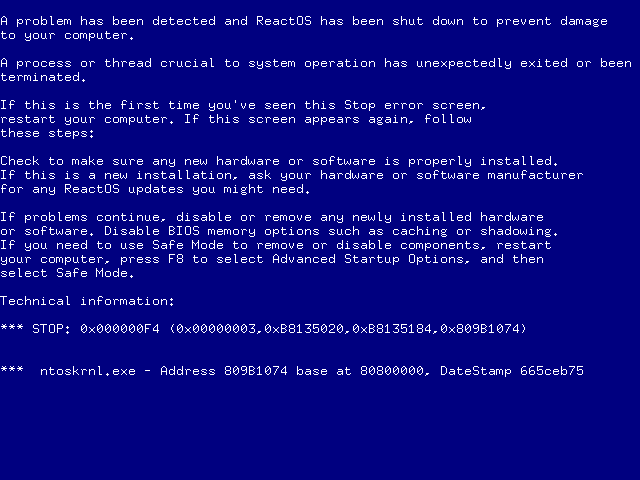
Позвольте мне сказать, что этот опыт привел меня к моменту прозрения. Я не только потерял почти недельный контент, но это был очень важный документ, и у меня было полностью потерял его. Я знал, что должны быть лучшие варианты, чем автосохранение и подключение моего ПК к внешнему жесткому диску. К сожалению, я еще не сделал резервную копию документа на жестком диске и планировал сделать это незадолго до того, как мой ПК сломался — я знаю, я знаю.
Примерно в это же время Microsoft объявила о предстоящем выпуске своего первого варианта облачного хранилища под названием SkyDrive. SkyDrive (позже переименованный в OneDrive) обещал предоставить пользователям возможность сохранять файлы Office в интернет-облаке. Эта идея сразу показалась мне очень разумной, и я поделился ею со своим боссом. Ему она тоже понравилась, и я приступил к настройке нашего офиса для работы с OneDrive и настроил OneDrive для своих файлов.
Как работает OneDrive?
В современном технологическом ландшафте мы, вероятно, все слышали о большом количестве вариантов, доступных для облачного хранения — все основные платформы предлагают свои собственные варианты с Google Drive, Apple iCloud и Samsung Cloud, если назвать несколько. OneDrive подключается к учетной записи Microsoft пользователя, и этой учетной записи выделяется определенный объем пространства для хранения файлов и папок. Я могу выбрать, какие файлы и папки «синхронизируются» из моей операционной системы в мое облако OneDrive.
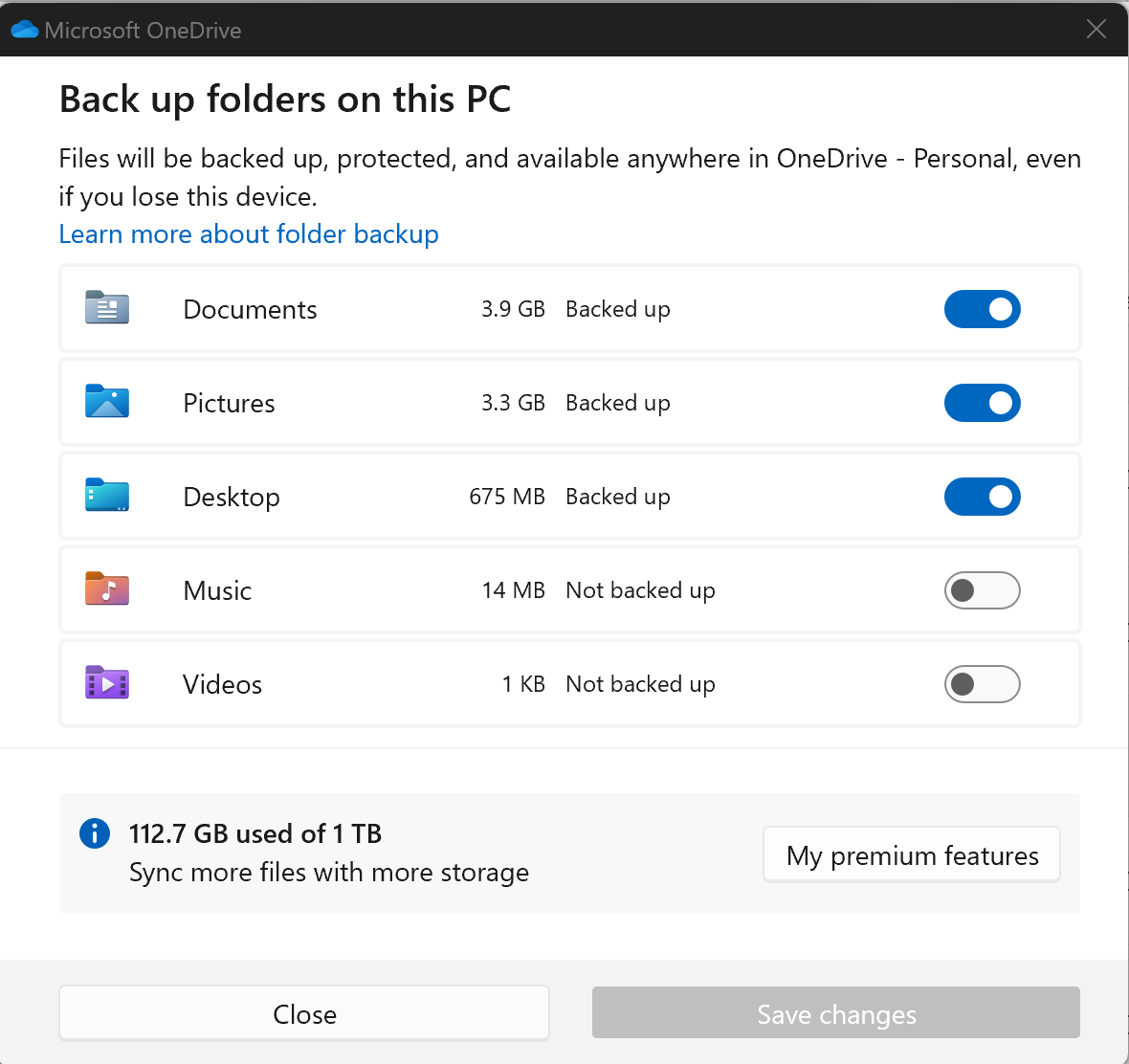
Преимущество здесь в том, что когда я вношу изменения в файл, синхронизированный с моим OneDrive Cloud (а программа поддерживает функцию синхронизации), файл автоматически сохраняется по мере внесения изменений, пока у меня есть подключение к Интернету. В случае отсутствия подключения к Интернету, на моем жестком диске сохраняется локальная копия, пока я работаю, которая затем синхронизируется с моим Cloud, как только будет установлено подключение к Интернету.
Основные функции, которые мне нравятся в OneDrive
Знание того, что контент, над которым я работаю, не исчезнет, когда я приближаюсь к концу моего очень важного документа, — это здорово. Несмотря на мою любовь к функции синхронизации (хотя были моменты, когда она не работала так, как я ожидал, или некоторые файлы застревали в узком месте), самая лучшая функция — это функция автоматического снимка. Приложения Office делают снимок состояния документа в определенные моменты и создают версию этого документа или файла, которую вы можете восстановить позже.
Допустим, я внес несколько изменений в презентацию PowerPoint в один прекрасный день. На следующий день мне нужно восстановить вчерашнюю версию — функция «История версий» позволяет мне восстановить предыдущие версии. Я могу либо просмотреть эти версии, либо заменить новые версии предыдущими, по мере необходимости.
Еще одной замечательной функцией OneDrive является возможность использовать File Explorer для взаимодействия с моими документами и файлами так же, как я это делаю на своем локальном ПК. Интеграция с OneDrive позволяет мне легко создавать новые папки, организовывать мои документы и файлы в соответствующие папки и вносить изменения так же, как я это делаю с файлами на моем жестком диске.
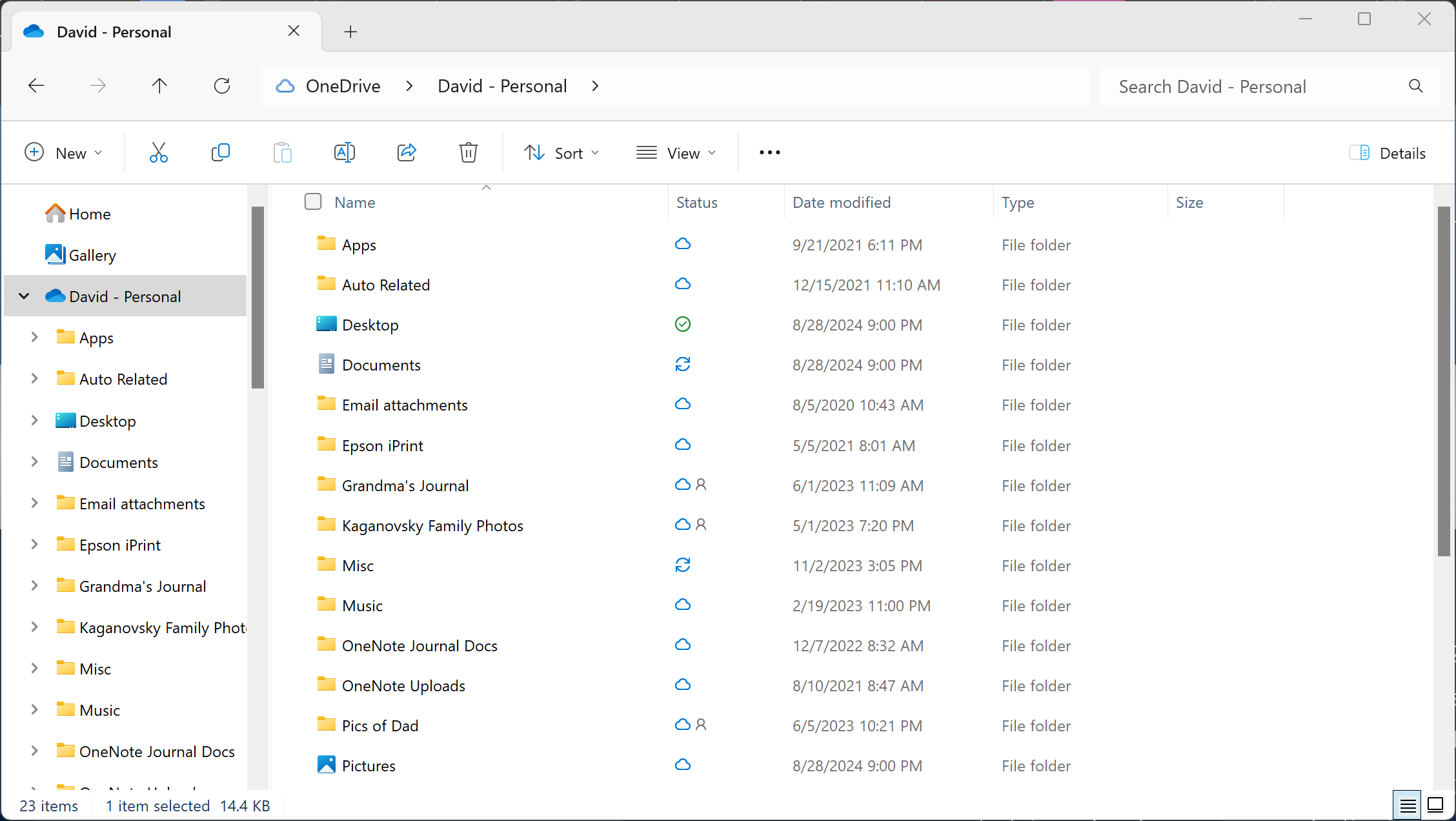
Возможность взаимодействовать с документами с помощью интерфейса, который похож (и, следовательно, знаком) на структуру моих документов, обеспечивает упрощенный и беспроблемный опыт, а также имеет дополнительное преимущество, предлагая мне единое место для доступа к моим файлам и папкам в облаке.
Последняя функция, которая мне нравится в OneDrive, — это возможность доступа к моим файлам и папкам с любого ПК с подключением к Интернету. Поскольку мои файлы находятся в облаке, я могу получить к ним доступ с другого ПК, просто войдя в свою учетную запись Microsoft OneDrive и получив доступ к своим файлам и папкам из браузера.
OneDrive не идеален, но отлично подходит для пользователей Microsoft
OneDrive не лишен ограничений. Во-первых, узкие места — это проблема. Во время моей работы в корпоративной среде сообщения об ошибках синхронизации были среди самых крупных известных проблем с OneDrive. К счастью, это не такая уж большая проблема для пользователей-потребителей, хотя это все еще возможно. Во-вторых, существуют известные «фантомные» проблемы, которые возникают, когда дело доходит до обновления папок в приложении OneDrive для настольных компьютеров, которые изменяются в OneDrive онлайн, и наоборот.
Но, за исключением этих моментов, OneDrive обеспечил потрясающую подушку безопасности для моих данных, и я настоятельно рекомендую пользователям в среде Windows рассмотреть OneDrive в качестве решения для резервного копирования, особенно если у вас есть учетная запись Microsoft. Это избавило бы меня от огромного количества проблем в прошлом. Если у вас нет учетной записи пользователя, очень легко настроить ее самостоятельно.
Программы для Windows, мобильные приложения, игры - ВСЁ БЕСПЛАТНО, в нашем закрытом телеграмм канале - Подписывайтесь:)
